कैसे iTunes के साथ iPhone अनलॉक करने के लिए
इतने सारे पासवर्ड के साथ, याद रखने के लिए कोड लॉक करें,कई बार पासवर्ड भूल जाना चौंकाने वाला नहीं है। तो, अगर आप कभी भी ऐसी स्थितियों में आते हैं और अपना पासवर्ड खो देते हैं या कुछ कारणों से अपने iPhone से बाहर निकल जाते हैं, तो आपकी संभावना क्या है iTunes के साथ iPhone अनलॉक? ठीक है, जब यह सवाल उठता है, तो आपको किसी भी कारण से घबराना नहीं चाहिए। हम इस मुद्दे को ठीक करने के लिए प्रक्रिया के माध्यम से आपका मार्गदर्शन करने के लिए यहां हैं।
इस लेख में, हम आपको प्रभावी ढंग से अपने iPhone को अनलॉक करने के दो तरीके बता रहे हैं।
भाग 1: कैसे iTunes के साथ iPhone अनलॉक करने के लिए
यह समाधान प्रभावी है, जब आपने सिंक किया हैiTunes के साथ अपने iPhone। एक बार डिवाइस अनलॉक हो जाने के बाद इस विधि में आईट्यून्स बैकअप का उपयोग किया जाएगा। जैसा कि हमने पहले ही चर्चा की है, इस प्रक्रिया के परिणामस्वरूप डेटा हानि होगी और आपको इसे अनलॉक करने के बाद अपनी डिवाइस सेटिंग्स को फिर से कॉन्फ़िगर करने की आवश्यकता है।
यहां विस्तृत मार्गदर्शिका दी गई है कि आईफोन को आईट्यून के साथ कैसे अनलॉक किया जाए।
- अपने iTunes को नवीनतम संस्करण में अपडेट करें और फिर इसे अपने कंप्यूटर पर ASAP लॉन्च करें। एक बार आइट्यून्स आपके iPhone को बिजली की केबल के माध्यम से कनेक्ट कर रहा है।
- आईट्यून्स इंटरफ़ेस में ऊपर बाईं ओर से डिवाइस आइकन चुनें। बाद में "सारांश" पर क्लिक करें और फिर "पुनर्स्थापना iPhone" दबाएं। अपने चयन की पुष्टि करने के लिए, "पुनर्स्थापना" बटन को फिर से दबाएं।
- आईट्यून्स नवीनतम आईओएस को स्थापित करते समय आपके डिवाइस को मिटा देगा और आपके आईफोन को उसकी फ़ैक्टरी सेटिंग्स पर पुनर्स्थापित करेगा। आप सभी की जरूरत है iPhone फिर से शुरू करने के बाद एक नए के रूप में स्थापित किया गया है।

सुझाव: उपरोक्त विधि केवल उन उपकरणों के लिए काम करती है जिन्हें आईट्यून्स के लिए सिंक किया गया है। यदि आपका iPhone iTunes के लिए कभी सिंक नहीं हुआ है, तो मैं आपको सुझाव देता हूं कि आप iTunes और पासकोड के बिना iPhone अनलॉक करने के लिए Tenorshare 4uKey को आज़माएं।
भाग 2: iTunes / पासकोड के बिना iPhone अनलॉक करें
यदि आप आईट्यून्स के साथ एक अक्षम आईफोन को अनलॉक करने के लिए वैकल्पिक तरीके की तलाश में हैं, तो आप हमेशा चुन सकते हैं तेनशारे 4 यूकेय। यह अद्भुत सॉफ्टवेयर एक आदर्श iTunes हैवैकल्पिक जो iPhone को अनलॉक करने के लिए पासकोड की आवश्यकता नहीं है। क्या आपका iPhone स्क्रीन टूट गया है, आपने गलत पासकोड प्रयासों की अनुमत सीमा से अधिक दर्ज किया है या इसे पहले स्थान पर भूल गया है, 4uKey समय के भीतर समस्या को हल कर सकता है। फेस आईडी, टच आईडी या बिना किसी परेशानी के 4 से 6 अंकों का पासकोड निकाल सकते हैं। नवीनतम आईओएस संस्करण इस सॉफ्टवेयर के साथ संगत है।
आईट्यून्स का उपयोग किए बिना iPhone को अनलॉक करने का तरीका समझाने के लिए यहां Tenorshare 4uKey गाइड के लिए गाइड है -
चरण 1: टेनशेयर 4uKey वेबसाइट पर जाएं और सॉफ्टवेयर डाउनलोड करें। इसे इंस्टॉल करें और फिर इसे अपने कंप्यूटर पर चलाएं।
चरण 2: प्रोग्राम को स्थापित करने और लॉन्च करने के बाद, आपको अपने iPhone को अपने पीसी से कनेक्ट करने की आवश्यकता है। 4uKey द्वारा iPhone का पता लगाने के लिए कुछ समय छोड़ दें और फिर "प्रारंभ" बटन पर टैप करें।
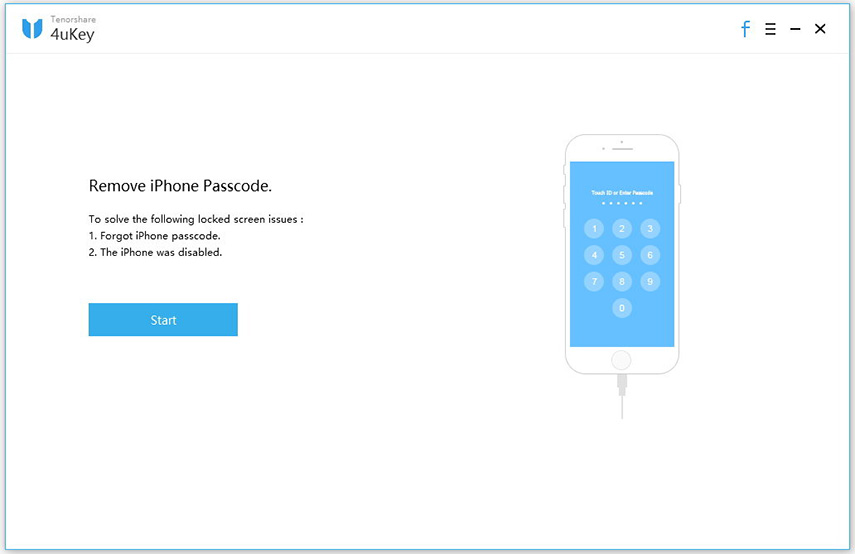
चरण 3: अब, आपको अपने iPhone पर iOS फर्मवेयर को अपडेट करने के लिए "डाउनलोड" बटन दबाने की आवश्यकता है।
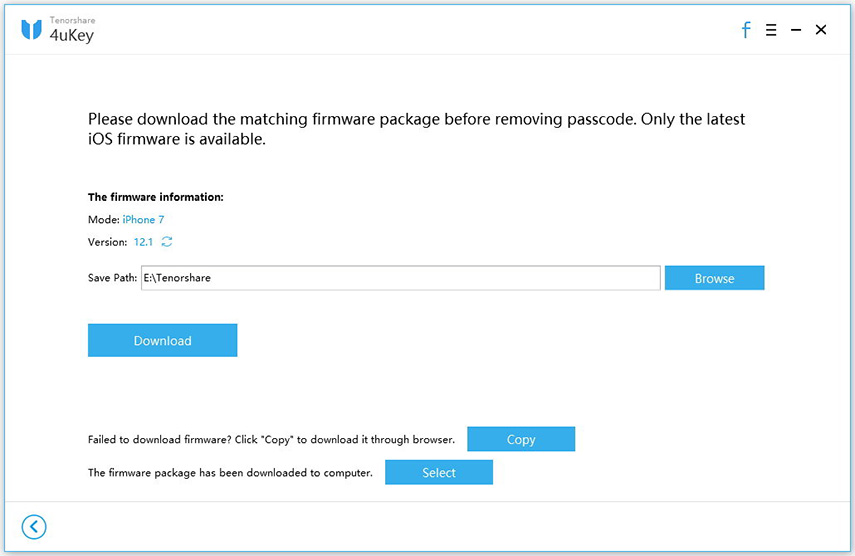
चरण 4: बाद में "स्टार्ट अनलॉक" बटन को हिट करें। एक बार iOS फर्मवेयर आपके कंप्यूटर पर डाउनलोड हो जाने के बाद, यह आपके iPhone से पासकोड को हटा देगा। पूरी प्रक्रिया को पूरा होने में थोड़ा समय लगेगा।
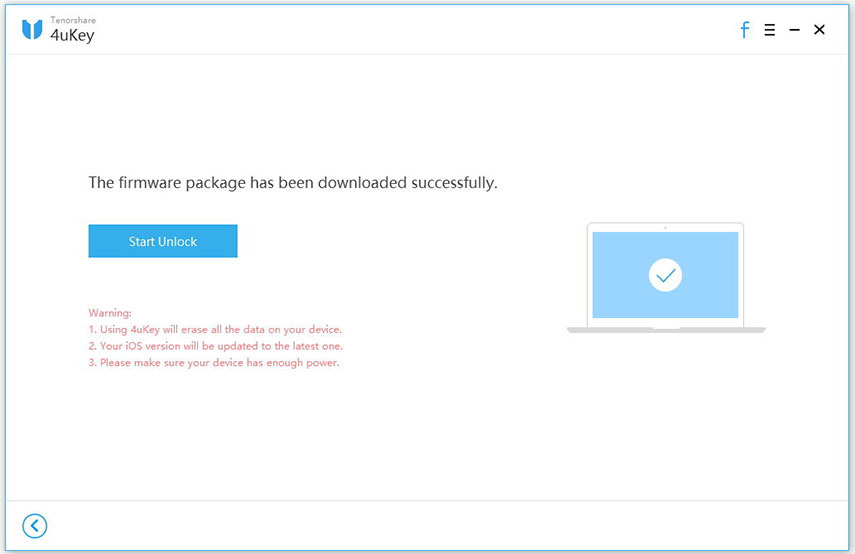
चरण 5: अब, आपका iPhone केवल एक ताजा की तरह है जिसे आपने किसी भी डेटा या सेटिंग्स को खरीदा है। आप इसे फेस आईडी, पासकोड और टच आईडी के नए सेट के साथ सेट कर सकते हैं और अपने आईट्यून्स या आईक्लाउड बैकअप का उपयोग करके इसे पुनर्स्थापित कर सकते हैं।

निष्कर्ष
आपने iPhone को अनलॉक करने के बारे में सीखाई धुन। हमने आपके साथ जानकारी भी साझा की है कि आप आईट्यून्स की आवश्यकता के बिना अपने iPhone को कैसे अनलॉक कर सकते हैं। हम इस तथ्य से सहमत हैं कि आईट्यून्स का उपयोग करना थोड़ा जटिल हो सकता है और परिणामस्वरूप कभी भी त्रुटि हो सकती है; उपरोक्त विकल्प आपको बहुत मदद कर सकता है। हमें उम्मीद है कि आप लोग इस पोस्ट को पढ़ना पसंद करेंगे और वांछित परिणाम प्राप्त करेंगे। अंत में, हम वास्तव में आपको थर्ड पार्टी टूल - टेनर्सशेयर iCareFone के साथ नियमित रूप से iOS डेटा का बैकअप लेने का सुझाव देते हैं। यह आपके सभी डेटा को आईट्यून्स या आईक्लाउड के बिना स्थानीय कंप्यूटर पर बैकअप कर सकता है।

![[पूर्ण गाइड] 2 तरीके iPhone पर सिम कार्ड अनलॉक करने के लिए](/images/unlock-iphone/full-guide-2-ways-to-unlock-sim-card-on-iphone.jpg)







